명령 프롬프트 는 Windows 에서 사용 되는 대표적인 입력 줄 인터페이스 입니다. 윈도우 10 에서 명령 프롬프트를 사용하기 위해 실행하는 방법에 대해서 짧게 정리합니다.
아래 내용은 초보 사용자를 위한 설명입니다. 또한 포스트 내용에 빈번하게 다루는 내용으로 글의 가독성 향상을 위해 기초적인 내용을 따로 분리해 정리하는 글입니다.
튜토리얼 환경 : 윈도우 10
명령 프롬프트 실행하는 방법
명령 프롬프트 실행하는 방법 실행창을 이용하거나 검색을 통해서 진행 할 수 있습니다. 이밖에도 다양한 실행 방법이 존재하지만 기본적으로 아래 방법들이 주로 사용됩니다.
실행 창 이용
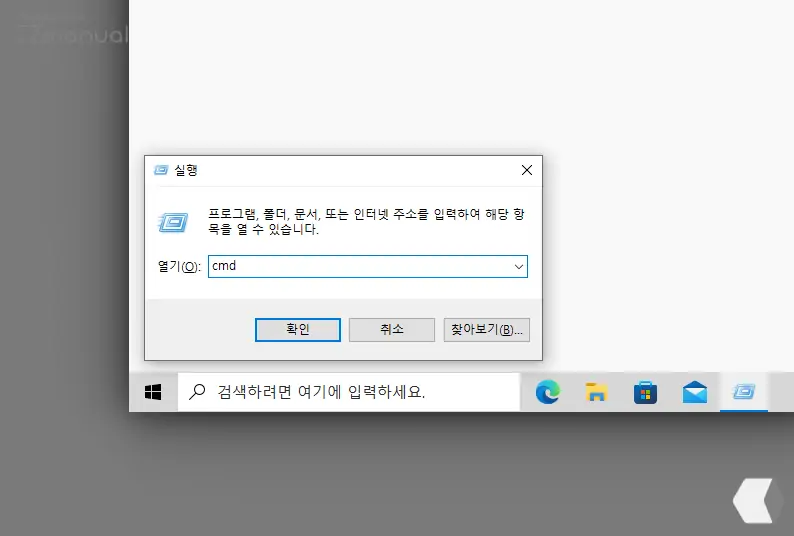
- 실행 (단축키 : Win + R ) 도구를 열고 열기(O): 옆 입력 가능한 콤보 박스에
cmd라고 입력 후 확인 버튼을 클릭 하거나 Enter 키를 눌러 줍니다.
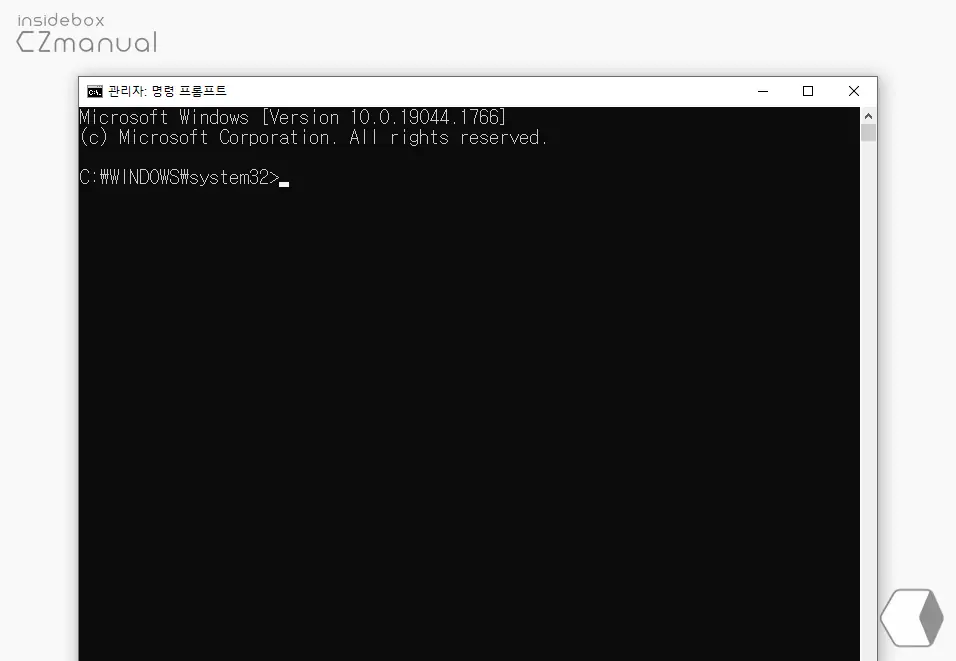
- 명령 프롬프트가 정상적으로 실행 되었습니다.
검색 이용
윈도우에서 사용 할 수 있는 모든 앱이 검색을 통해 찾고 실행할 수 있습니다.
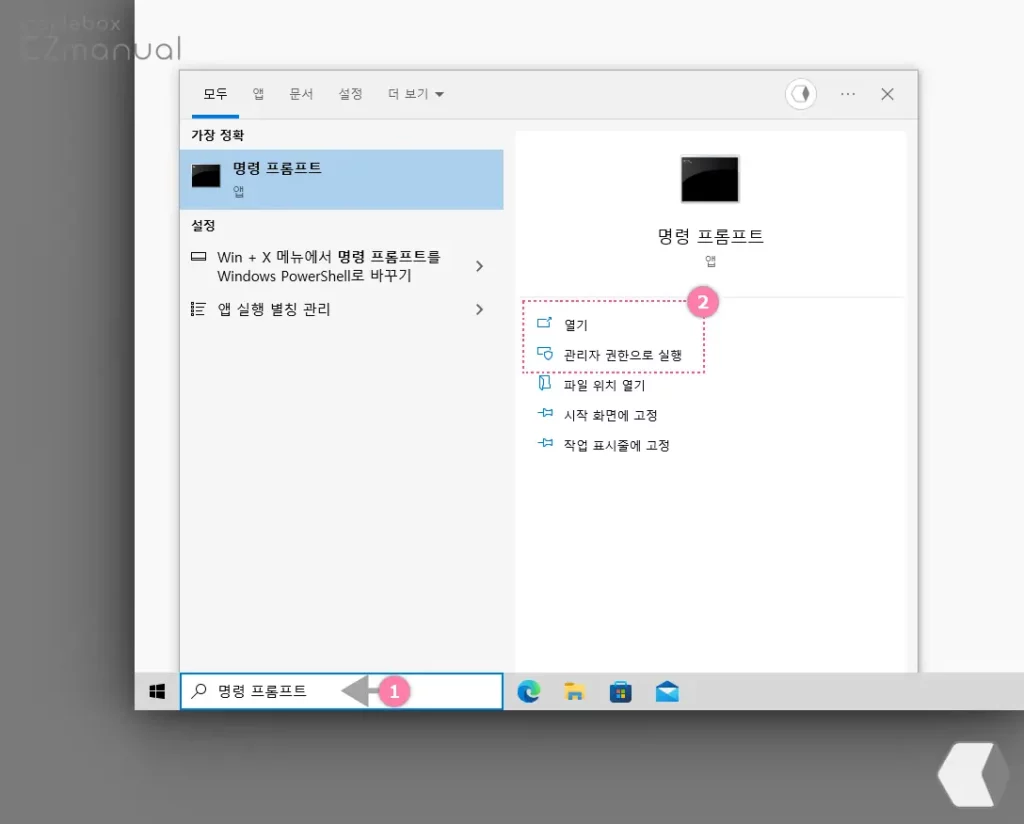
- 윈도우에서 작업 표시줄 돋보기 아이콘이 위치한 검색 필드에
명령 프롬프트(1) 라고 입력 합니다. - 검색 결과의 가장 정확 항목에 명령 프롬프트 가 검색 되면, 해당 앱을 바로 클릭 하거나 오른쪽 하위 실행 옵션에서 열기 (2) 를 클릭 해 실행 합니다. 관리자 권한으로 실행해야 하는 경우 관리자 권한으로 실행 을 클릭합니다.
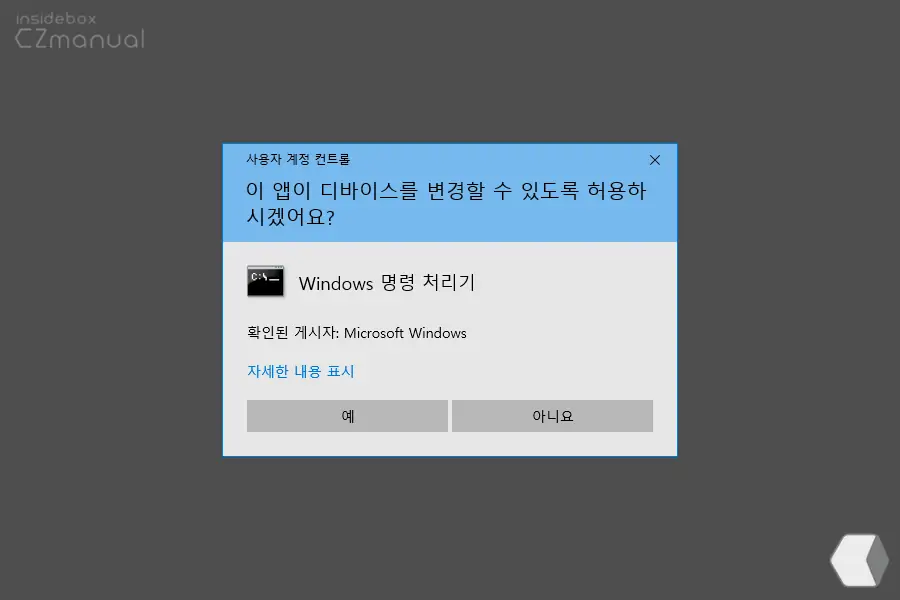
- 관리자 계정으로 실행 시 사용하는 계정의 보안 설정에 따라 관리자 권한으로 실행 시 사용자 계정 컨트롤 창이 실행 될 수 있으니 예 를 눌러 단계를 진행합니다.
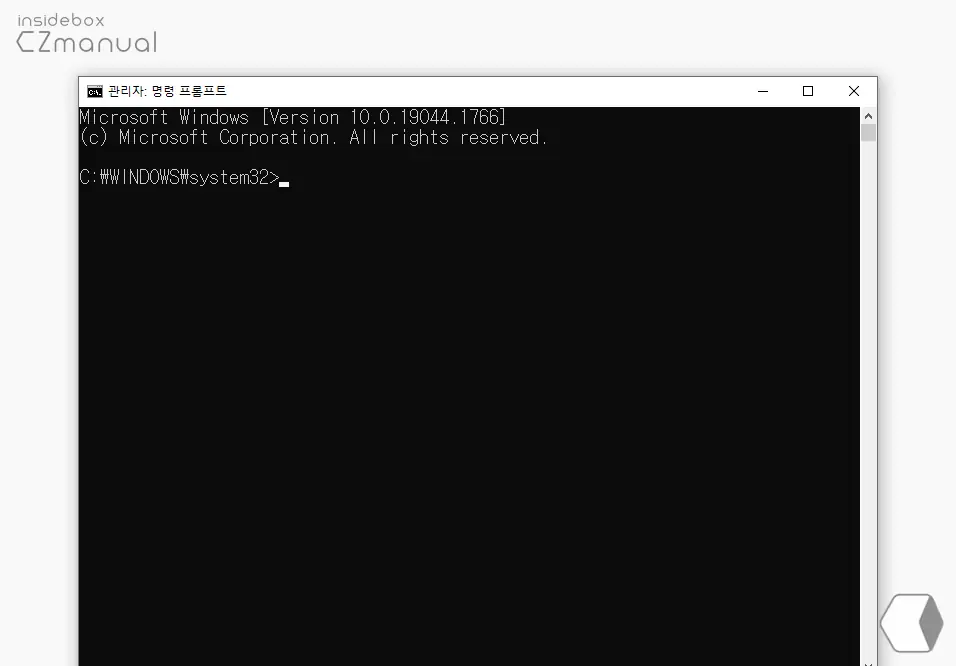
- 명령 프롬프트가 정상적으로 실행 되었습니다. 관리자 계정으로 실행 된 경우 제목 표시줄에 관리자: 명령 프롬프트 로 표기 됩니다.
